Защита сохраняемых файлов паролем
Если вам необходимо защитить файл паролем, выполните следующие действия.
- 1. Выберите в меню приложения команду Файл>-Сохранить как и зайдите в меню Сервис>Параметры в отобразившемся диалоговом окне Сохранение документа.
- 2. В диалоговом окне Сохранение щелкните пароль в поле «пароль для открытия файла:». При желании введите пароль и в поле «пароль разрешения записи», расположенное рядом. Это позволит вам установить различные уровни доступа к файлу: только для просмотра или с правом редактирования.
Если вы переместите или скопируете файл, у которого установлен атрибут «только для чтения» и/или защищенный паролем, установленным при помощи приложения, в котором создан файл, атрибут и пароль переносятся вместе с файлом. (Причем даже в том случае, когда вы присваиваете копии файла новое имя.)
3. После ввода пароля отобразится окно с предложением ввести его повторно для подтверждения.
Пароль может состоять из букв и цифр. Буквы, входящие в пароль, чувствительны к регистру; иными словами, если при вводе пароля вы используете прописную букву (или буквы), вы должны использовать прописные буквы и при вводе пароля для открытия документа.
Предупреждение
Сохранение файла с установкой атрибута «только чтение» или установка защиты паролем в приложении, в котором файл был создан, не обеспечивает ему абсолютную защиту. В большинстве случаев файл можно прочесть (просмотреть) в других приложениях, включая простейшую программу редактирования EDIT в DOS. Подробнее это рассмотрено в гл. 6.
Еще раз подчеркнем, описанные методы эффективны только для защиты от людей с небольшим или средним опытом работы на ПК. Если, по вашему мнению, методы, описанные здесь, недостаточны для защиты чрезвычайно уязвимых файлов и/или папок, следует воспользоваться дополнительными средствами защиты паролями.
Как поставить пароль на архив WinRAR
Большинство владельцев компьютеров для архивирования каких-либо данных привыкли использовать программу WinRAR. Этот архиватор является платным, но вся суть его платности заключается в том, что через 40 дней бесплатного использования начнет появляться сообщение с предложением купить лицензию. Функциональная часть программы от этого никак не страдает. С помощью мыши кликаем на файл, который мы хотим заархивировать и надежно защитить паролем, после чего выбираем пункт “Добавить в архив”.

После этих действий на экране появится окно архиватора WinRAR. Вам необходимо придумать и ввести название будущего архива (если этого не сделать, будет использовано имя по умолчанию, которое совпадает с названием архивируемого файла). Затем нажимаем на пункт “Установить пароль” (на старой версии он находится во вкладке “Дополнительно”).

Далее в соответствующие поля два раза вводим надежный пароль (ни о каких 123 или qwerty речи быть не может, поскольку такие пароли взламываются очень быстро). Если Вы боитесь забыть пароль к архиву, то запишите его где-нибудь в блокноте или текстовом файле.
Также настоятельно рекомендуем установить флажок напротив пункта “Шифровать имена файлов”. Если этот флажок не установить, то Ваш запароленный архив можно будет открыть и посмотреть название папок и файлов, которые в нем находятся. Скачать их или открыть, не зная пароль, будет нельзя, но названия будут отображаться, что в некоторых ситуациях недопустимо. Для того чтобы установить пароль на архив, нажимаем “Ок”.

После этого в папке, где находились данные которые мы заархивировали появится архив с паролем. Его можно спокойно записывать на флешку или отправлять кому-либо по почте, не опасаясь за сохранность информации в нем. После создания архива оригинальный файл можно удалить.
Для разархивации данных кликните правой кнопкой мыши на архив и выберите пункт “Извлечь в текущую папку”. Введите пароль и нажмите “Ок”.
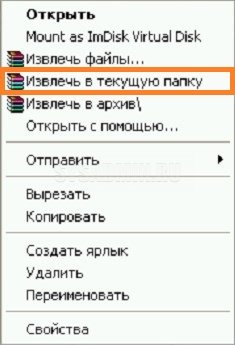
Теперь Вы знаете, как поставить пароль на архив WinRAR. Далее разберем процесс установки пароля с помощью 7-Zip.
Программа для шифрования архива
Я покажу, как зашифровать архив программой 7-Zip. Если у вас ещё нет этой программы, то скачайте и установите её, подробности описаны в статье «Бесплатная альтернатива WinRAR».
Программа 7-Zip может упаковывать файлы в различные архивы, но из них пароли поддерживают только 7z, zip.
Вы можете выбрать 7z или zip, их различие:
- 7z архив позволяет зашифровать не только содержимое файлов, но и имена файлов, то есть без пароля не получится даже посмотреть, какие файлы упакованы в архив
- zip архив не требует установки сторонних программ, то есть если вы кому-то пришлёте .zip файл, то он сможет открыть без установки 7-Zip, поскольку поддержка этих архивов присутствует в Windows
Как поставить пароль на архив с файлами

Как поставить пароль на архив с файлами
Иногда случается, что нам надо передать файлы (через Интернет или просто на флешке), но с гарантией, что доступ к ним не смогут получить посторонние лица. В этом случае, можно поместить файлы в архив, а архив закрыть паролем. Сегодня мы и разберемся в том, как поставить пароль на архив с файлами.
Для примера, я создал папку, на рабочем столе, под названием Proba и поместил в нее три файла различного типа:
Теперь можно добавить в архив папку Proba. По умолчанию, в операционных системах семейства Windows, установлен архиватор ZIP, но он не позволяет устанавливать на архивы пароль. Для того, чтобы поставить пароль, нам потребуется архиватор разработанный Евгением Рошалем Win RAR, который можно скачать бесплатно с официального сайта программы по этой ссылке (64-битная версия).
После установки архиватора RAR, можно приступать к созданию архива с паролем.
Шаг 1. Щелкаем правой клавишей мыши на папке, которую хотим добавить в архив. В контекстном меню выбираем пункт Добавить в архив.
Шаг 2. Изменяем, при необходимости, имя архива и нажимаем на кнопку Установить пароль.
Шаг 3. Дважды вводим пароль и нажимаем кнопку ОК.
Шаг 4. Щелкаем по кнопку ОК в стартовом окне.
Готово, архив RAR закрытый паролем создан на рабочем столе.
Попробуем открыть архив. Архиватор дает возможность увидеть список файлов помещенных в архив, но при попытке открытия любого из файлов, запрашивается пароль (появляется форма ввода пароля).
Открыть архив можно только в случае ввода верного пароля.
Если у вас остались вопросы касающиеся закрытия архива паролем, задавайте их в комментариях.
Как защитить архив паролем?

Обычно архивы паролят для того чтобы: заработать денег, защитить от взлома или если в архиве ценный файл. Если есть файл и вы хотите заархивировать, и ещё он просил при распаковке просил пароль нужно следовать таким инструкциям:
- Выбрать файл и заархивировать.
- Нажать правой кнопкой мыши
- Выбрать пункт добавить файлы в архив…
- Далее выбирайте вкладкудополнительно
- Следующим действием нажимаете на УСТАНОВИТЬ ПАРОЛЬ.
- Вводим пароль (2 раза)
- Ставьте галочку где написано шифровать имена файлов(это мало важно но при этом взломать ваш архив будет сложнее)

Теперь можно рассказать о программах при помощи которых можно запаролить архив: программы Total Commander , WinRar (стандартный), Подарок Эдишн помогут вам в этом!
Ну а теперь самое интересное. При помощи каких же программ можно взломать архив на котором установлен пароль.
Их немного: Например Advanced Archive Password Recovery подбирает пароли, программа Brutus AET2 является удалённым взломщиком паролей.











